- Små problemer som Outlook, der ikke kan oprette forbindelse til Gmail, påvirker ofte din arbejdsgang.
- Nedenfor har du en nem løsning, som andre brugere i en lignende situation har anvendt for at få denne Outlook-fejl løst for godt.
- For at se mere nyttige guider som denne er du velkommen til at besøge vores Gmail-sektion såvel.
- Du kan bruge en anden e-mail-klient eller holde fast i din nuværende og bogmærke dette Outlook-fejlfindingshub til yderligere reference.
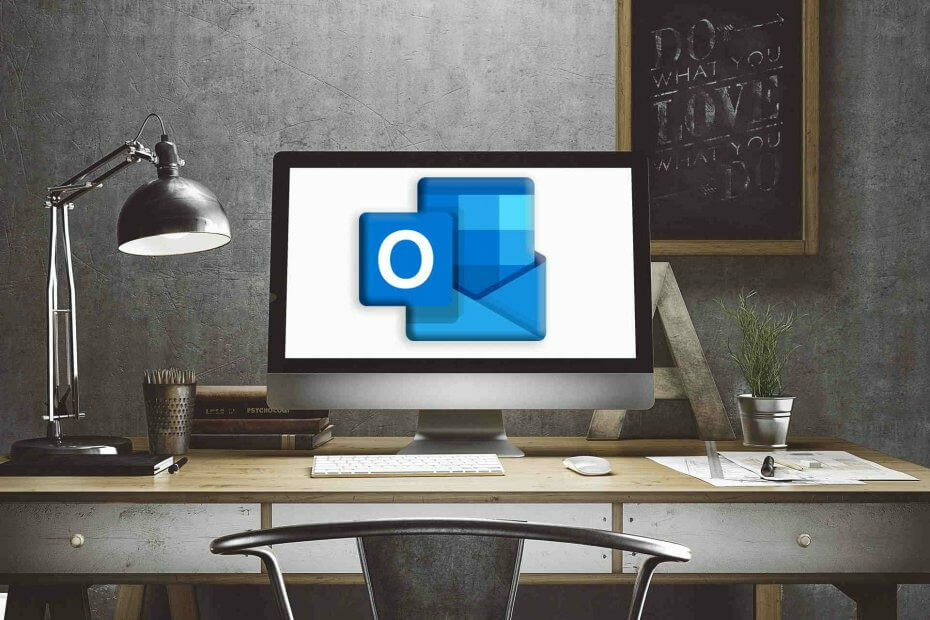
Denne software reparerer almindelige computerfejl, beskytter dig mod filtab, malware, hardwarefejl og optimerer din pc til maksimal ydelse. Løs pc-problemer og fjern vira nu i 3 nemme trin:
- Download Restoro pc-reparationsværktøj der kommer med patenterede teknologier (patent tilgængelig her).
- Klik på Start scanning for at finde Windows-problemer, der kan forårsage pc-problemer.
- Klik på Reparer alt for at løse problemer, der påvirker din computers sikkerhed og ydeevne
- Restoro er blevet downloadet af 0 læsere denne måned.
At holde alle dine e-mails til din rådighed kan hjælpe dig med at spare tid og bedre organisere dine daglige opgaver.
Så når Outlook kan ikke synkronisere din Gmail-konto, du brug for for at finde årsagerne til, at disse to mailklienter ikke kan kommunikere.
At finde ud af den rigtige løsning selv kan tage lidt tid, hvilket ikke rigtig er ideelt, især hvis du har noget bedre at gøre.
Men det er derfor, vi er her for. Under de følgende retningslinjer vil vi således forsøge at skitsere den nemmeste måde, hvorpå du kan løse Outlook-problemet, hvor det ikke kan oprette forbindelse til Gmail.
Vi henviser især til situationen, hvor e-mail-klienten bliver ved med at bede om en adgangskode hver gang du prøver at få adgang til eller tilføje en ny Gmail-konto.
Hvis du i øjeblikket kæmper for at løse lignende problemer, så lad os fortælle dig nogle andre bekræftede rettelser:
- Outlook kan ikke oprette forbindelse til Gmail IMAP-server - Brugere klager over gentagne gange at få en besked om, at de ikke kan logge på IMAP-serveren. Hvis det også er dit problem, skal du gå til Mindre sikker appadgang i Gmail-sikkerhedsindstillinger, og drej den På.
- Outlook 2016 opretter ikke forbindelse til Gmail - Selvom du gennemgår den korrekte opsætning for at komme til Gmail, betyder det ikke, at du er fremmed for denne fejl. Anvend ovenstående trin for at se, om de hjælper.
Hvad skal jeg gøre, hvis Outlook 2016/2013 ikke opretter forbindelse til Gmail?
1. Prøv en mere pålidelig e-mail-klient

Ligesom du er vant til, er vi her for at hjælpe dig med nyttige tip. Men hvis du mangler tid til at løse fejlen, tøv ikke med at prøve en anden e-mail-klient.
Kør en systemscanning for at finde potentielle fejl

Download Restoro
PC-reparationsværktøj

Klik på Start scanning for at finde Windows-problemer.

Klik på Reparer alt for at løse problemer med patenterede teknologier.
Kør en pc-scanning med Restoro reparationsværktøj for at finde fejl, der forårsager sikkerhedsproblemer og afmatning. Når scanningen er afsluttet, erstatter reparationsprocessen beskadigede filer med friske Windows-filer og komponenter.
Vi taler ikke om at foretage et tilfældigt valg. Tværtimod, skal du downloade Mailbird - Vinder af mest populære mailalternativ 2020.
Mailbird er en fantastisk mulighed for alle, der leder efter en stærk e-mail-klient, der lader dem administrere alle e-mails fra flere konti i kun en indbakke - plus det har flere unikke layouts at vælge imellem!

Mailbird
Når Outlook konstant ikke opretter forbindelse til Gmail, kan du være sikker på at Mailbird er et stærkt alternativ at nyde.
Besøg webstedet
Klar til at stoppe med at bruge Outlook? Vi har en ny liste over e-mail-klienter, som du kan vælge fra!
2. Aktivér IMAP fra Gmail, og brug App-adgangskode til Log på
- Log ind på din Gmail-konto.
- Gå derefter til Indstillinger side.
- Fra indstillinger skift til Videresendelse og POP / IMAP fanen
- Bare sørg for, at IMAP er aktiveret på den side.
- Gem dine ændringer.
- Godt; åbn nu din Outlook app.
- Fra Outlook skal du klikke på Fil og vælg Tilføj konto

- Vælg Manuel opsætning af yderligere servertyper og derefter vælge Næste.
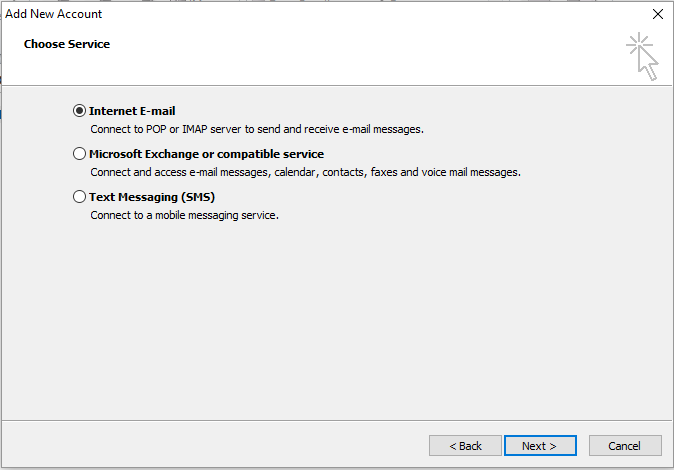
- Når du bliver bedt om det, skal du vælge Pop eller IMAP og udfyld resten af felterne: Indtast dit navn, e-mail-adressen, udfyld feltet Loginoplysninger og derefter indeni Indgående mail server gå ind imap.gmail.com, mens du er på Server til udgående post gå ind smtp.gmail.com.
- Når du er færdig, skal du klikke på Flere indstillinger knap.
- Fra vinduet, der vises, skift til udgående server, og vælg Min udgående server (SMTP) kræver godkendelsesmulighed.
- Skifte til Fremskreden fanen og vælg fra rullemenuen Brug SSL til at kryptere din forbindelse.
- IMAP-portnummeret skal være 993; Tilsvarende skal portnummeret for SMTP være 465.
- Gem dine ændringer.
- Få adgang til din Gmail-konto - klik på dit profilbillede, og vælg min konto.
- Plukke Login og sikkerhed og vælg Forbundne apps og websteder.
- Derfra aktiverer Tillad mindre sikre apps Mark.
- Gem dine ændringer, og vend tilbage til Outlook.
- Nu skal du være i stand til at forbinde din Gmail konto fra Outlook.
Med få ord kan problemet håndteres ved at aktivere IMAP fra Gmail og bruge App-adgangskode til Log på - appadgangskoden er en engangskodeord, der erstatter den klassiske totrinsbekræftelse.
Så der går du. Trinene ovenfra skal hjælpe dig med korrekt konfiguration af din Gmail-konto, så den bagefter kan genkendes og åbnes af Outlook.
Hvis du stadig har problemer, mens du prøver at oprette forbindelse til Gmail fra Outlook, tøv ikke med at kontakte os.
Prøv at tilbyde så mange detaljer som muligt, fordi vi på baggrund af denne info kan finde bedre løsninger til at anvende.
Den nemmeste måde, hvorpå du kan komme i kontakt med os, er ved at bruge kommentarfeltet, der er tilgængeligt nedenfor.
 Har du stadig problemer?Løs dem med dette værktøj:
Har du stadig problemer?Løs dem med dette værktøj:
- Download dette pc-reparationsværktøj klassificeret Great på TrustPilot.com (download starter på denne side).
- Klik på Start scanning for at finde Windows-problemer, der kan forårsage pc-problemer.
- Klik på Reparer alt for at løse problemer med patenterede teknologier (Eksklusiv rabat for vores læsere).
Restoro er blevet downloadet af 0 læsere denne måned.
Ofte stillede spørgsmål
Du står højst sandsynligt over for et interkommunikationsproblem, så aktiver IMAP fra Gmail, og brug appadgangskoden til at logge ind som beskrevet i dette guide til, hvordan du retter Outlook, kan ikke oprette forbindelse til Gmail.
Rettelse af .PST-filen og deaktivering af AppData-katalogomdirigering er to bekræftede løsninger. Besøg dette for yderligere vejledning artikel dedikeret til at løse problemer med Outlook-forbindelse.
Virtuelt privat netværk og antivirusinterferenser er ofte synderne. Vi kan kun opfordre dig til at tjekke dette guide til at rette SMTP-serverforbindelsesfejl i Outlook.


